
2024-11-01 09:52:45来源:n88game 编辑:佚名
在当今的数字化教育时代,录制课程已成为许多教师和教育工作者不可或缺的技能。101教育ppt作为一款功能强大的教育工具,为用户提供了多种录制课程的便捷方式。以下将详细介绍如何使用101教育ppt录制课程,帮助您全面了解其录制方法。
准备工作
在开始录制之前,请确保您已经完成了以下准备工作:
1. 创建或编辑ppt课件:确保您已经准备好要录制的ppt内容,包括文字、图片、视频等素材。
2. 检查设备:确保您的电脑或移动设备能够正常运行101教育ppt软件,并且声音和摄像头等设备工作正常。
方法一:使用101教育ppt自带录制功能
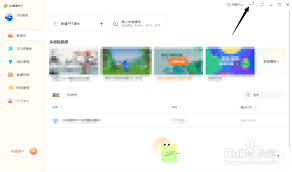
1. 打开101教育ppt:在您的设备上打开101教育ppt软件。
2. 进入录制界面:点击右下角的“我的”,然后在工具栏中找到并点击“录制微课”选项。
3. 选择录制文件:在弹出的界面中,选择要录制的ppt文件。
4. 开始录制:点击“立即开始”按钮,系统会显示“结束放映”按钮,此时即表示正在录制中。您可以按照ppt的顺序进行讲解,并展示相关内容。
5. 结束录制:录制完成后,点击“结束放映”按钮,系统会自动保存录制的视频文件。
方法二:使用第三方录屏软件
除了101教育ppt自带的录制功能外,您还可以选择使用第三方录屏软件来录制课程。以下是一些常用的录屏软件及其使用方法:
1. 金舟录屏大师:
- 安装并运行软件后,选择录制屏幕、应用窗口或摄像头等。
- 设置是否录制麦克风和系统声音。
- 点击“开始录制”按钮,开始录制。
- 录制结束后,软件会自动弹出录制文件保存的位置。
2. camtasia studio:
- 打开软件后,点击页面上的“新建录制”按钮。
- 选择录制区域和声音设置,然后点击“启动”按钮开始录制。
- 录制结束后,可以对视频进行编辑和剪辑。
3. powerpoint自带录制功能:
- 在powerpoint中打开要录制的ppt文件。
- 在工具栏中找到并点击“插入”功能,然后选择“屏幕录制”。
- 设置录制条件后,点击“开始录制”按钮进行录制。
- 录制好的视频文件会存放在ppt页面中,可以右击保存。
方法三:使用其他专业录屏工具
除了上述方法外,您还可以选择使用其他专业的录屏工具来录制课程,如obs studio、screenflow等。这些工具通常具有更强大的录制和编辑功能,适合对视频质量有较高要求的用户。
后期处理与上传
录制完成后,您可能还需要对视频进行后期处理,如剪辑、添加字幕、调整画面效果等。这可以使用专业的视频编辑软件来完成。最后,将编辑好的微课视频上传到相应的平台或网站上,供学生观看学习。
101教育ppt提供了多种录制课程的便捷方式,无论是使用自带录制功能还是第三方录屏软件,都能帮助您轻松录制高质量的微课视频。根据您的设备情况和个人需求选择合适的录制方法,将您的知识传授给更多的学生。希望这篇文章能帮助您全面了解101教育ppt录制课程的方法,祝您在教育领域取得更大的成功!